三招解决win10浏览器无反应的方法
 2019/04/04
2019/04/04
 803
803
我们在使用win10系统的时候,可能会遇到Edge或IE浏览器在打开后一直处于无反应的状态,而出现这种情况的原因往往是由于缓存、插件、或者其它软件的干扰造成的。所以针对浏览器无反应的现象,我们要进行全面的分析排查。那么此文黑鲨小编就为大家带来三招解决win10浏览器无反应的方法。
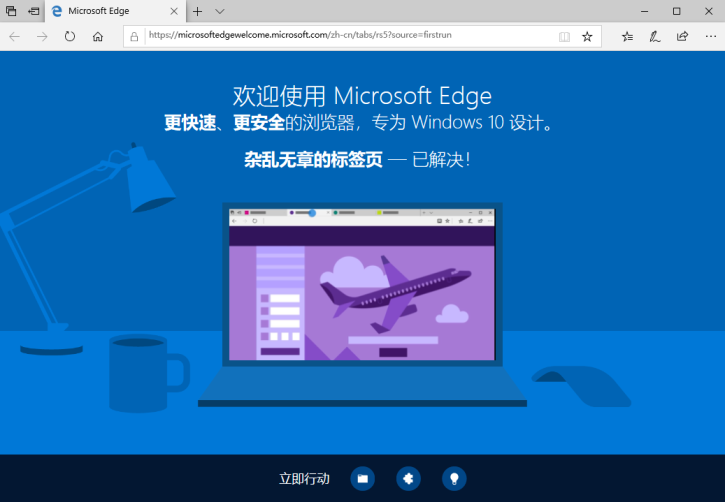
1. 因缓存造成的浏览器假死
浏览器如若长时间使用,没有进行清理,那么就可能因缓存问题造成假死现象。按下述图示步骤进行操作,可解除因缓存问题造成的浏览器假死。
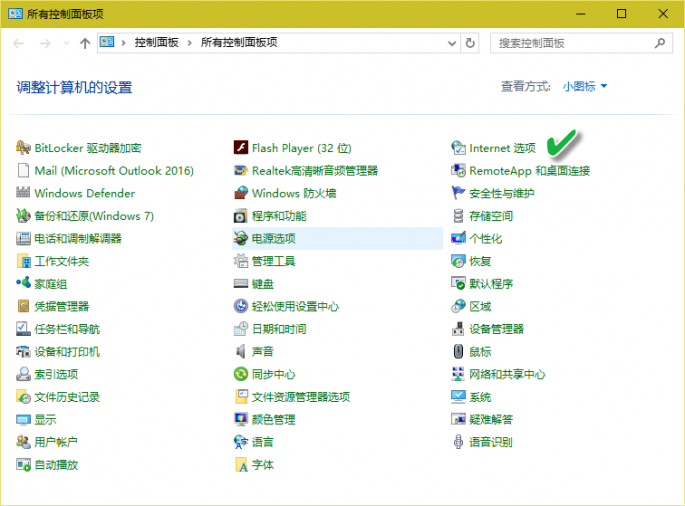
在系统左下角cortana搜索框中搜索并打开“控制面板”,将查看方式切换到“小图标”模式,点击窗口中的“Internet选项”。
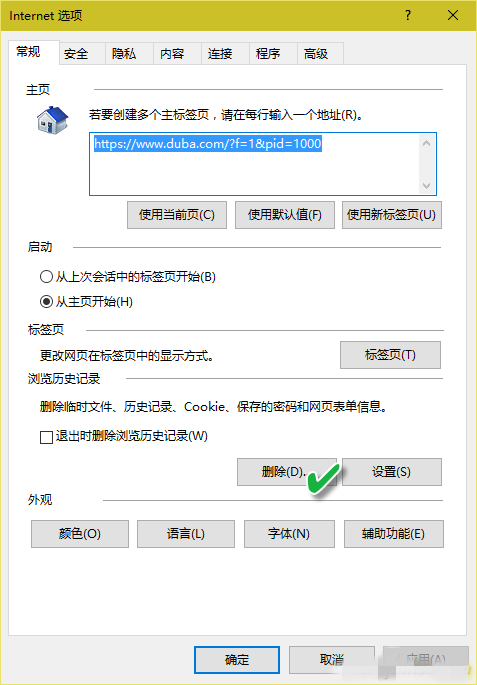
在弹出的“Internet选项”窗口中,点击“常规”选项卡下“浏览历史记录”组中的“删除”按钮。
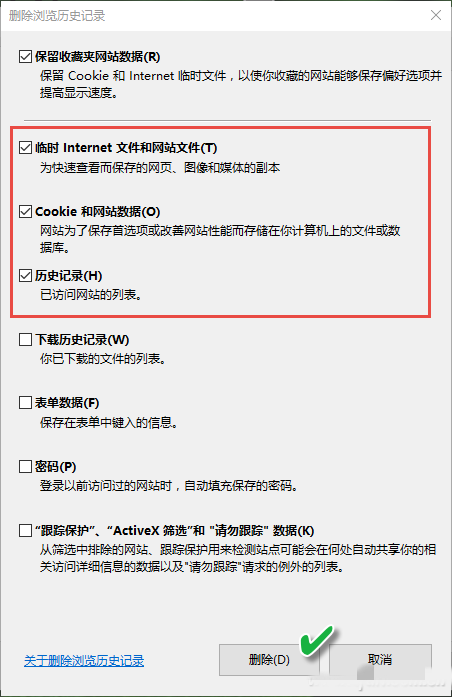
在删除浏览记录窗口中勾选“临时Internet文件和网站文件”、“Cookie和网站数据”、“历史记录”三项,然后点击“删除”。
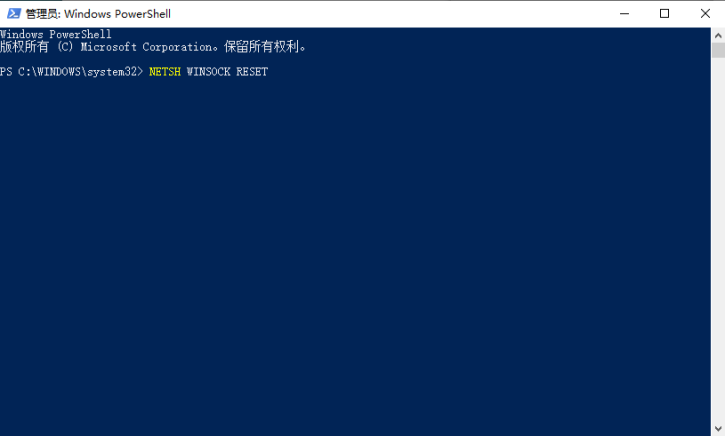
右击开始按钮并选择进入Windows Powershell(管理员)窗口,运行“NETSH WINSOCK RESET”命令。
2. 因Flash插件造成的浏览器假死
Flash插件不合适也是造成浏览器假死的一个重要原因。可通过以下方法来解决:
在IE中按下Alt+X组合键显示“工具”菜单,选择“安全→ActiveX筛选”命令,这种方法只适合于IE浏览器。此外,还可通过IE工具菜单下的“管理加载项”进入加载项管理窗口,选择控件“Shockwave Flash Object”,点击右下方“禁用”,再点击“关闭”,它针对所有浏览器发生作用。这样,由此插件引起的所有浏览器的假死问题就都解决了。
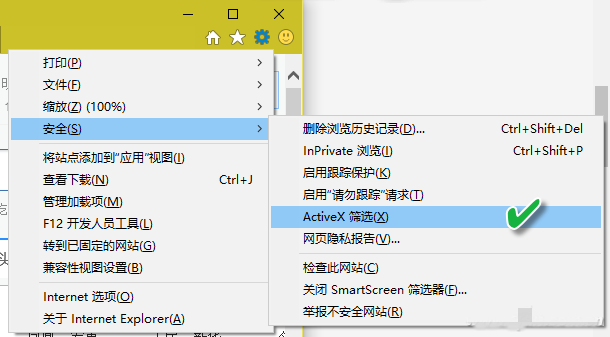

此外,还可以完整卸载Adobe Flash Player插件后重新安装。由于Adobe Flash Player卸载快捷方式不会出现在系统“程序和功能”窗口,所以需要寻找专用卸载工具。通过百度搜索“uninstall flash player”,找到并下载该工具后,借助该文件的“属性”窗口显示“详细信息”,从版权处确认其为Adobe官方卸载程序,即可放心地用该程序卸载Flash插件了。之后,再到Adobe官方网站下载安装最新版即可。
3. 排除其它软件可能存在的干扰
如果在排查了上述两种原因后仍未得到解决,则可以从系统中安装的第三方软件冲突方面考虑,并着手解决。这时,可先使用纯净系统启动模式启动系统,然后逐个排查。具体方法如下:
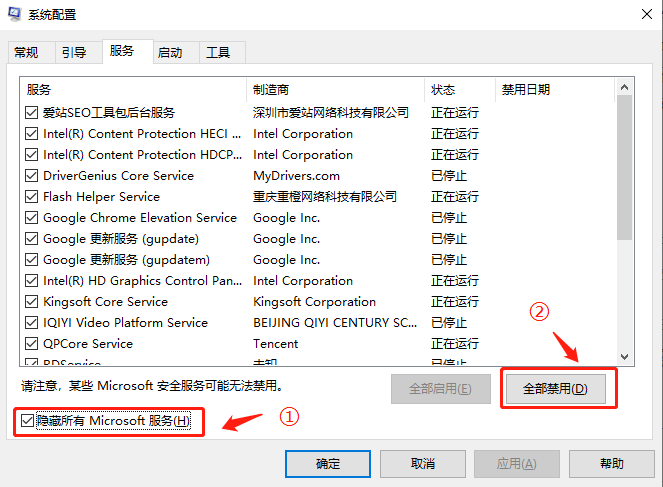
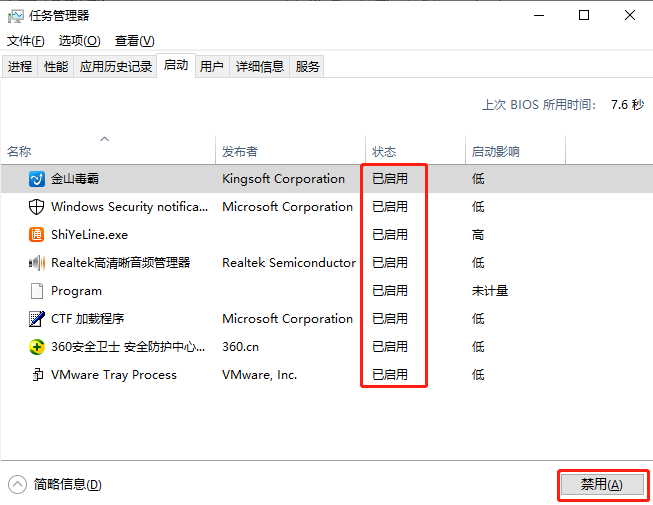
按下Win+R启动“运行”窗口,输入MSCONFIG命令运行,打开系统配置窗口,点击“服务”选项卡,勾选“隐藏所有的Microsoft服务”复选框,然后点击“全部禁用”按钮。接着点击“启动”选项卡,点击“打开任务管理器”,然后禁用全部启动项并确定。最后重启电脑。
以上就是小编为大家带来的解决win10浏览器无反应的三种方法了。大家如果使用win10时也遇到了浏览器打开无反应的情况,可以参考小编上述教程中提到的三种方法进行逐一操作排查,相信很快就能找到症结所在,顺利打开浏览器啦!
